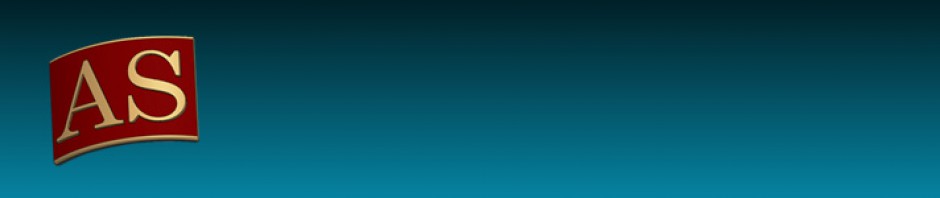Zadania do wykonania
- Na podstawie poniższych poleceń do tematu, a także informacji dostępnych w podręczniku oraz na stronach tematycznych, przygotuj serwer (aktualizacja – Windows update) a następnie zainstaluj usługę Active Directory w Windows Server 2016
W celu przypomnienia podstawowych wiadomości z w/w tematu należy skorzystać z podręcznika „Administracja i eksploatacja (…)INF02″ cz. 3:
- rozdz. 49 „Podstawowe pojęcia zawiązane z Active Directory” ,
a także:
- rozdz. 52 „Instalacja kontrolera domeny„,
- rozdz. 53 „ Zarządzanie kontami komputerów do domeny”.
- www.dobreprogramy.pl/DjLeo/Windows-Server–Kompendium-wiedzy-Czesc–Active-Directory-Domain-Services-Instalacja-Konfiguracja,38332.html
- zse.nanocoder.pl/instalacja-active-directory
- blog.askomputer.pl/wdrozenie-active-directory-na-windows-server-2012/
- Sprawdzenie stanu aktualizacji systemu przed instalacją Active Directory. Sprawdź i upewnij się czy zainstalowane są wszystkie aktualizacje dla Windows Server 2016 Standard. Jeżeli wszystkie aktualizacje są zainstalowane to wtedy można przystąpić do instalacji AD.
3. Ćwiczenia praktyczne:
3.1. Wykonaj konfigurację Karty sieciowej LAN serwera
Konfiguracja statycznego adresu IP serwera (na karcie sieciowej LAN/ karta sieci wewnętrznej w VirtualBox)
- 10.0.0.1
- maska sieci: 255.255.255.0
- adres bramy: brak
- Konfiguracja DNS: 127.0.0.1
3.2. Zmiana nazwy serwera na SerwADXXNN
(XX – inicjały, NN – nr dziennika lub imię ucznia)
po zmianie nazwy komputer należy zrestartować.
3.3. Instalacja Active Directory – kontrolera domeny
https://soisk.pl/instalacja-active-directory-w-systemie-windows-server-2016/
slow7.pl/server-2003-2008/item/86-usluga-katalogowa-active-directory-zarzadzanie
Kreator dodawania ról i funkcji=>Typ instalacji=> Instalacja oparta na rolach lub oparta na funkcjach =>Wybieranie serwera=>Wybierz serwer z puli => SerwADXX=>Wybieranie ról serwera=>Role serwera=> Usługi domenowe Active Directory
Dodatkowo zaznacz role:
- Serwer DNS,
- Serwer DHCP,
- a także dodatkową funkcję => Kopia zapasowa systemu Windows Server
Zainstaluj w/w wszystkie wybrane role i funkcje
- Zdefiniowanie opcji kontrolera domeny: Podnieś poziom tego serwera do poziomu kontrolera domeny.
- Utwórz nowy las
Konfiguracja wdrażania=> Dodaj nowy las=>nazwa domeny głównej=> ASSOXX.local
XX – inicjały (nazwisko, imię)
Hasło trybu przywracania usług katalogowych: zaq1@WSX
- Określ poziomy funkcjonalności lasu i domeny.
- Nazwa domeny zaproponowana przez NetBIOS.
- Sprawdzenie wymagań wstępnych przed instalacją usług domenowych. Instalacja.
- Dodawanie komputera – klienta Windows 10 Pro do domeny assoxx.local.
UWAGA!
Do domeny można dodać maszynę wirtualną Windows 10 Pro lub maszynę fizyczną, np. komputer w sieci lub komputer „gospodarza”.
9.1. Konfiguracja statycznego adresu IP klienta – komputera „gospodarza” lub inna maszyna wirtualna np. Windows 10 Pro lub (Ubuntu Desktop 18.04):
- 10.0.0.2
- maska sieci: 255.255.255.0
- adres bramy: 10.0.0.1
- Konfiguracja serwera DNS: 10.0.0.1
9.2. Zmień nazwę komputera: ASSOklient
Domena: assoxx.local
Uwaga!
Utwórz i podpisz nowy folder: AD_WS2016 inie_nazwisko_klasa_grupa, a następnie sporządź uporządkowaną dokumentację w postaci zrzutów ekranowych – dokumentujących poprawne wykonanie poszczególnych kroków (i działanie) Active Directory – kontrolera domeny, a także Dokumentację Administratora w pliku .txt